1、打开控制面板,选择网络和共享中心选项打开;


2、选择左边的更改适配器选项打开;


3、鼠标双击连接的网络,打开常规选项;

4、点击下方的属性选项打开;

5、点击属性窗口右边的配置选项打开;
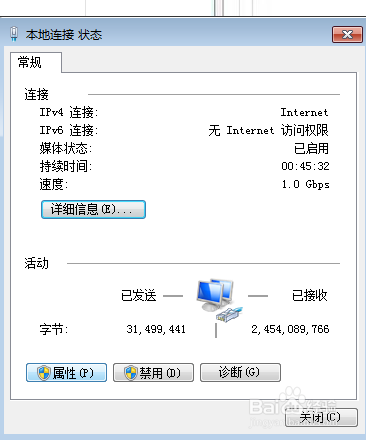

6、点击电源管理选项,把忍劐瘴食允许计算机关闭此设备以节约电源选项进行勾选,之后确定退出重启电脑即可隐藏不显示桌面下方的网络连接图标。



时间:2024-11-02 16:28:25
1、打开控制面板,选择网络和共享中心选项打开;


2、选择左边的更改适配器选项打开;


3、鼠标双击连接的网络,打开常规选项;

4、点击下方的属性选项打开;

5、点击属性窗口右边的配置选项打开;
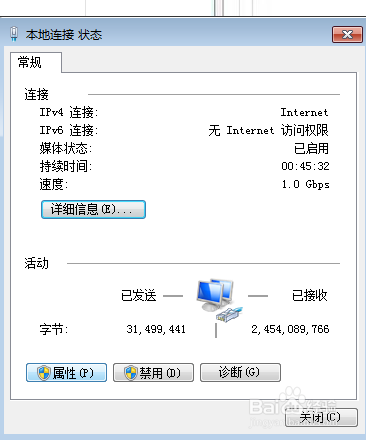

6、点击电源管理选项,把忍劐瘴食允许计算机关闭此设备以节约电源选项进行勾选,之后确定退出重启电脑即可隐藏不显示桌面下方的网络连接图标。



